Autor:
Sara Rhodes
Data Creației:
12 Februarie 2021
Data Actualizării:
16 Mai 2024

Conţinut
- Pași
- Partea 1 din 4: Cum să nu primiți spam
- Partea 2 din 4: Cum se utilizează filtrele
- Partea 3 din 4: Cum se elimină spamul
- Partea 4 din 4: Cum se utilizează comenzile rapide
Cu cât utilizați mai mult adresa de e-mail Gmail pentru a vă înregistra și a vă conecta la rețelele sociale și la alte servicii, cu atât va fi mai mult spam în căsuța de e-mail. În acest articol, vă vom arăta cum să scăpați de spam și să vă organizați corect e-mailurile.
Pași
Partea 1 din 4: Cum să nu primiți spam
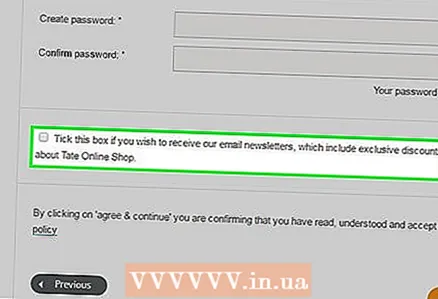 1 Gândiți-vă la activitățile dvs. online. Dacă utilizați adresa dvs. Gmail pentru a crea conturi sau pentru a vă conecta, nu permiteți site-urilor să vă trimită e-mailuri. Dacă acesta este un site de încredere ale cărui corespondențe sunt de interes pentru dvs., permiteți-i să vă trimită e-mailuri. În caz contrar, debifați caseta de lângă opțiunea „Permite trimiterea scrisorilor” (sau similar).
1 Gândiți-vă la activitățile dvs. online. Dacă utilizați adresa dvs. Gmail pentru a crea conturi sau pentru a vă conecta, nu permiteți site-urilor să vă trimită e-mailuri. Dacă acesta este un site de încredere ale cărui corespondențe sunt de interes pentru dvs., permiteți-i să vă trimită e-mailuri. În caz contrar, debifați caseta de lângă opțiunea „Permite trimiterea scrisorilor” (sau similar).
Partea 2 din 4: Cum se utilizează filtrele
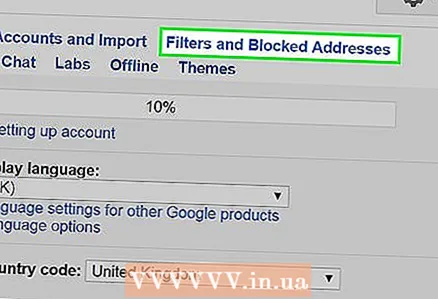 1 Folosiți filtre. Acesta este un mod foarte ușor de a scăpa de spam. Dacă credeți că un anumit site web vă trimite spam, configurați un filtru.
1 Folosiți filtre. Acesta este un mod foarte ușor de a scăpa de spam. Dacă credeți că un anumit site web vă trimite spam, configurați un filtru.  2 Faceți clic pe pictograma săgeată în jos din bara de căutare din partea de sus a paginii. În fereastra care se deschide, puteți specifica criteriile de căutare.
2 Faceți clic pe pictograma săgeată în jos din bara de căutare din partea de sus a paginii. În fereastra care se deschide, puteți specifica criteriile de căutare.  3 Introduceți criteriile de căutare. Pentru a verifica dacă căutarea funcționează corect, faceți clic pe Căutare. Dacă faceți clic din nou pe pictograma săgeată în jos, se deschide o fereastră cu criteriile de căutare pe care le-ați introdus.
3 Introduceți criteriile de căutare. Pentru a verifica dacă căutarea funcționează corect, faceți clic pe Căutare. Dacă faceți clic din nou pe pictograma săgeată în jos, se deschide o fereastră cu criteriile de căutare pe care le-ați introdus. 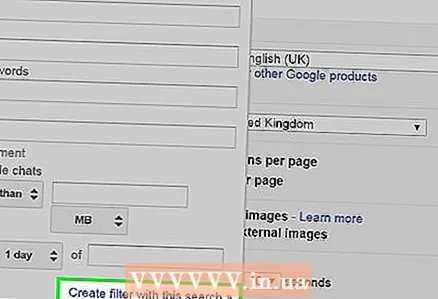 4 Faceți clic pe „Creați filtru” în partea de jos a ferestrei.
4 Faceți clic pe „Creați filtru” în partea de jos a ferestrei. 5 Alegeți cum să gestionați e-mailurile filtrate. Pentru aceasta, bifați caseta de lângă opțiunea necesară (în caz de spam, vă recomandăm să bifați caseta de lângă „Ștergeți”).
5 Alegeți cum să gestionați e-mailurile filtrate. Pentru aceasta, bifați caseta de lângă opțiunea necesară (în caz de spam, vă recomandăm să bifați caseta de lângă „Ștergeți”).  6 Faceți clic pe Creați filtru.
6 Faceți clic pe Creați filtru.
Partea 3 din 4: Cum se elimină spamul
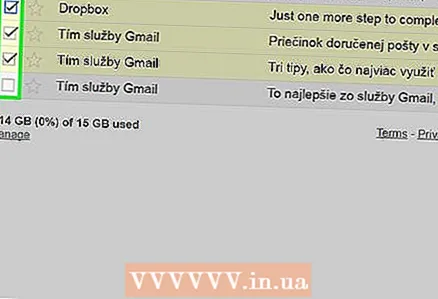 1 Semnalează e-mailurile spam de pe site-uri sau persoane.
1 Semnalează e-mailurile spam de pe site-uri sau persoane.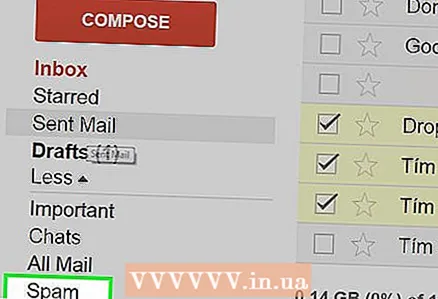 2 Faceți clic pe Spam în panoul din stânga al cutiei poștale. Dacă nu găsiți acest folder, faceți clic pe Mai multe în partea de jos a listei de foldere.
2 Faceți clic pe Spam în panoul din stânga al cutiei poștale. Dacă nu găsiți acest folder, faceți clic pe Mai multe în partea de jos a listei de foldere.  3 Selectați literele pe care doriți să le ștergeți și apoi faceți clic pe „Ștergeți definitiv”. Pentru a șterge tot spamul, faceți clic pe Ștergeți tot spamul.
3 Selectați literele pe care doriți să le ștergeți și apoi faceți clic pe „Ștergeți definitiv”. Pentru a șterge tot spamul, faceți clic pe Ștergeți tot spamul. - Pe baza acțiunilor dvs., Gmail învață să recunoască spamul, adică e-mailurile noi, similare celor șterse, vor fi trimise automat în dosarul Spam. Dar acest lucru nu funcționează întotdeauna corect; de exemplu, dacă mesajul solicitat este șters din greșeală, acesta va fi considerat spam - în acest caz, deschideți folderul „Spam” și trimiteți mesajul solicitat în dosarul „Mesaje primite”.
Partea 4 din 4: Cum se utilizează comenzile rapide
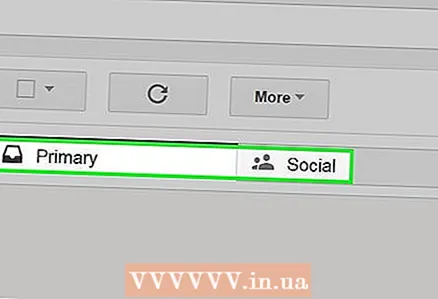 1 Sortați e-mailurile pentru a le acorda prioritate. Gmail împarte toate e-mailurile în trei categorii: importante, de pe rețelele sociale și publicitate. Puteți adăuga categorii suplimentare sau puteți combina mai multe categorii într-una singură. Etichetele pot fi folosite pentru a spune Gmail care e-mailuri sunt importante și care sunt spam.
1 Sortați e-mailurile pentru a le acorda prioritate. Gmail împarte toate e-mailurile în trei categorii: importante, de pe rețelele sociale și publicitate. Puteți adăuga categorii suplimentare sau puteți combina mai multe categorii într-una singură. Etichetele pot fi folosite pentru a spune Gmail care e-mailuri sunt importante și care sunt spam.  2 Creați comenzi rapide în setările pentru cutia poștală. Atingeți Setări> Comenzi rapide> Creați o comandă rapidă. După ce ați creat o comandă rapidă, selectați un e-mail și personalizați comanda rapidă, astfel încât astfel de e-mailuri să fie trimise automat către această comandă rapidă.Pentru aceasta, faceți clic pe pictograma săgeată în jos din bara de căutare, apoi introduceți adresa de e-mail sau cuvintele cheie ale expeditorului.
2 Creați comenzi rapide în setările pentru cutia poștală. Atingeți Setări> Comenzi rapide> Creați o comandă rapidă. După ce ați creat o comandă rapidă, selectați un e-mail și personalizați comanda rapidă, astfel încât astfel de e-mailuri să fie trimise automat către această comandă rapidă.Pentru aceasta, faceți clic pe pictograma săgeată în jos din bara de căutare, apoi introduceți adresa de e-mail sau cuvintele cheie ale expeditorului.



